Isi kandungan
Sebagai salah satu perisian pemulihan cakera keras terbaik, Wizard Pemulihan Data EaseUS mengatasi pesaingnya yang menawarkan penyelesaian yang sama untuk pemulihan data yang dipadam, pemulihan fail berformat, pemulihan Tong Kitar Semula dan pemulihan partition. Walaupun perisian itu telah membantu berjuta-juta pengguna untuk mendapatkan semula fail berharga mereka dengan jayanya, terdapat kemungkinan pemulihan data EaseUS mungkin gagal melaksanakan tugasnya.
Masalah Biasa Menggunakan Wizard Pemulihan Data EaseUS
Menurut maklum balas yang diberikan oleh pengguna, lima isu biasa mungkin timbul apabila anda menggunakan Wizard Pemulihan Data EaseUS. (Produk lain seperti EaseUS Todo Backup, EaseUS Partition Master dan EaseUS MobiMover mungkin juga mempunyai senarai isu tersekat perisian di bawah.)
- EaseUS Data Recovery Wizard mengambil selama-lamanya/terperangkap
- "Imbasan mendalam menyelesaikan masalah adalah membina pokok secara bijak."
- "Maklumat cakera sedang dimuat semula."
- "Mengimbas sektor buruk, perisian itu cuba mengatasinya."
- "EaseUS Data Recovery Wizard telah menghadapi masalah ingatan dan perlu ditutup"
Nyatakan masalah yang berlaku dan gunakan penyelesaian yang sepadan untuk membetulkannya.
Isu 1. Pemulihan Data EaseUS Mengambil Selamanya/Terjebak
Mana-mana perisian mungkin tersekat dalam satu proses atau yang lain. Ia tidak terkecuali apabila ia berkaitan dengan perisian EaseUS. Walau bagaimanapun, jika Wizard Pemulihan Data EaseUS mengambil masa yang lama untuk menyelesaikan imbasan dalam atau tersekat pada proses pengimbasan, ini mungkin mencadangkan bahawa cakera anda terlalu besar sehingga perisian memerlukan lebih banyak masa untuk mengimbas keseluruhan cakera atau terdapat beberapa isu dengan cakera keras itu. Mari kita selesaikan masalah langkah demi langkah. (Anda juga boleh menggunakan kaedah yang sama apabila produk lain daripada EaseUS, seperti EaseUS Partition Master, EaseUS Todo Backup dan EaseUS MobiMover tersekat semasa beroperasi.)
Kaedah 1. Cuba Pulihkan Fail dan Semak Proses Perisian
Jika perisian tersekat dalam proses pengimbasan, cuba pulihkan fail dan lihat sama ada anda boleh melakukan pemulihan data dengan jayanya. Kemudian semak proses dalam Pengurus Tugas.
Langkah 1. Klik kanan mana-mana ruang pada bar tugas dan pilih "Pengurus Tugas".
Langkah 2. Cari Wizard Pemulihan Data EaseUS dan semak sama ada nombor "CPU", "Memori", dan "Disk (Input & Output)" berubah.
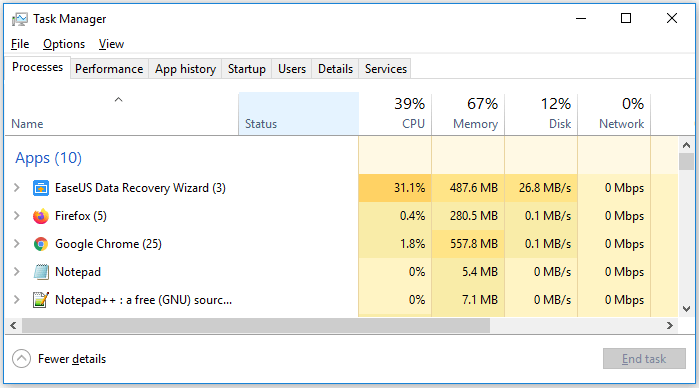
Jika anda boleh memulihkan fail dan nombor berubah, tidak ada yang salah dengan perisian itu, dan anda hanya perlu menunggu dengan sabar.
Jika anda tidak dapat memulihkan sebarang fail atau nombor kekal tidak berubah, teruskan mencuba Kaedah 2.
Kaedah 2. Hentikan Perisian Paksa dan Sambung Semula Pemacu Keras
Dalam kes sedemikian, kemungkinan besar perisian itu tersekat sepenuhnya. Hentikan paksa perisian dan sambungkan semula peranti yang anda imbas (Jika peranti storan luaran).
Langkah 1. Klik kanan mana-mana ruang pada bar tugas dan pilih "Pengurus Tugas".
Langkah 2. Klik "EaseUS Data Recovery Wizard" > "Tamatkan tugas".
Langkah 3. Sambung semula peranti yang anda cuba imbas dan pastikan Windows dapat mengecam peranti tersebut. (Jika cakera keras tidak dikenali , selesaikan masalahnya dahulu.)
Langkah 4. Lancarkan EaseUS Data Recovery Wizard dan mula mengimbas.
Langkah 5. Cuba pulihkan fail semasa pengimbasan.
Jika perisian berfungsi dengan betul, maka masalah itu telah diselesaikan. Jika Wizard Pemulihan Data EaseUS masih dibekukan semasa pengimbasan, hubungi pasukan sokongan kami ([email protected]) untuk mendapatkan bantuan jauh.
Isu 2. "Imbasan mendalam selesai program ini secara bijak membina pokok"
Masa yang akan diambil oleh perisian untuk membina pokok bergantung pada kelajuan baca dan tulis pemacu keras sasaran dan saiz memori sistem (RAM). Begitu juga, pergi ke Pengurus Tugas dan lihat sama ada CPU dan Memori yang diambil oleh Wizard Pemulihan Data EaseUS berubah (sama dengan Kaedah 1 dalam isu 1). Jika nombor berubah, tunggu dengan sabar sehingga proses selesai. Jika tidak, ikuti langkah di bawah.
Langkah 1. Hentikan paksa perisian dalam Pengurus Tugas.
Langkah 2. Sambung semula peranti storan. (Sekali lagi, pastikan tiada isu pengecaman.)
Langkah 3. Mulakan Perisian Pemulihan Data EaseUS dan pergi ke Pengurus Tugas.
Langkah 4. Kembangkan "EaseUS Data Recovery Wizard". Pilih "EUImg.exe" dan klik "Tamatkan tugas".
Langkah 5. Mulakan pengimbasan dalam perisian.
Cuba pulihkan fail semasa pengimbasan. Jika ia berfungsi, masalah telah diperbaiki. Jika tidak, hubungi pasukan sokongan kami ([email protected]) untuk mendapatkan bantuan dari jauh.
Isu 3. "Maklumat cakera sedang dimuat semula"
Perisian mengambil masa yang lama untuk memuatkan cakera? Jika ia berlaku, itu menunjukkan terdapat ralat baca/tulis pada cakera keras. Ia mungkin disebabkan oleh sambungan cakera yang tidak betul atau isu fizikal cakera. Oleh itu, terdapat dua pembetulan untuk anda.
Kaedah 1. Semak Isu Sambungan
Anda boleh sama ada menukar kabel atau port melalui dengan anda menyambungkan peranti ke komputer. Kemudian gunakan EaseUS Data Recovery Wizard untuk mengimbas cakera sekali lagi.
Kaedah 2. Semak Ralat Cakera
Masih mendapat mesej "Maklumat cakera sedang dimuat semula"? Gunakan alat seperti HD Tune untuk mengimbas cakera untuk ralat seperti sektor buruk fizikal atau rasuah lain. Sekiranya terdapat ralat cakera, sememangnya, anda perlu menghantar pemacu untuk pembaikan manual sebelum menggunakan perisian EaseUS untuk memulihkan fail.
Isu 4. "Mengimbas sektor buruk, perisian cuba melompat ke atasnya"
Penyebab ralat ini mungkin adalah sektor buruk pada peranti storan yang diimbas. Tukar kabel atau port yang anda gunakan dan lihat sama ada masalah itu kekal. Jika mesej menggesa sekali lagi, tunggu dengan sabar dan lihat sama ada perisian boleh menyelesaikan pengimbasan. Jika perisian mengambil masa yang luar biasa lama, gunakan HD Tune untuk mengimbas cakera untuk ralat dan hantar untuk pembaikan jika ralat wujud.
Isu 5. "Wizard Pemulihan Data EaseUS telah menghadapi masalah ingatan dan perlu ditutup"
Mesej ini menunjukkan memori sistem tidak mencukupi semasa menjalankan perisian. Sebelum menggunakan pembetulan, pertama, anda perlu mengetahui sama ada anda mempunyai Windows 64-bit atau 32-bit.
Langkah 1. Taip sistem dalam kotak carian Windows.
Langkah 2. Klik "Tetapan" daripada hasil carian.
Langkah 3. Dalam tetapan, pilih "Sistem" > "Perihal".
Langkah 4. Semak jenis sistem komputer di bawah "Spesifikasi peranti".
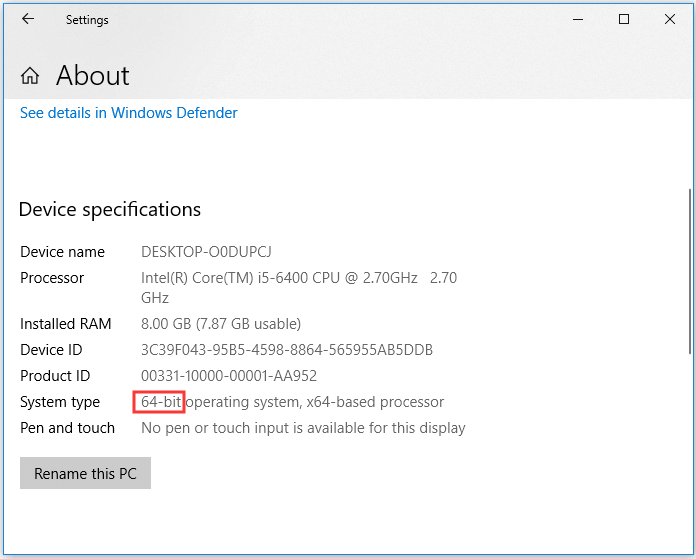
Jika komputer menjalankan Windows 32-bit, disebabkan oleh had saiz memori sistem, anda perlu mengurangkan fail yang diimbas atau beralih kepada sistem 64-bit dengan memasang semula Windows. Untuk mengurangkan fail, anda boleh sama ada tidak membenarkan EaseUS Data Recovery Wizard mengimbas fail RAW atau mengimbas sistem fail.
Kaedah 1. Elakkan Mengimbas Fail RAW
Langkah 1. Masukkan laluan pemasangan EaseUS Data Recovery Wizard pada komputer.
Langkah 2. Cari dan namakan semula fail yang dipanggil EURAWSearchDLL.dll kepada sesuatu yang lain.
Langkah 3. Lancarkan perisian dan mula mengimbas.
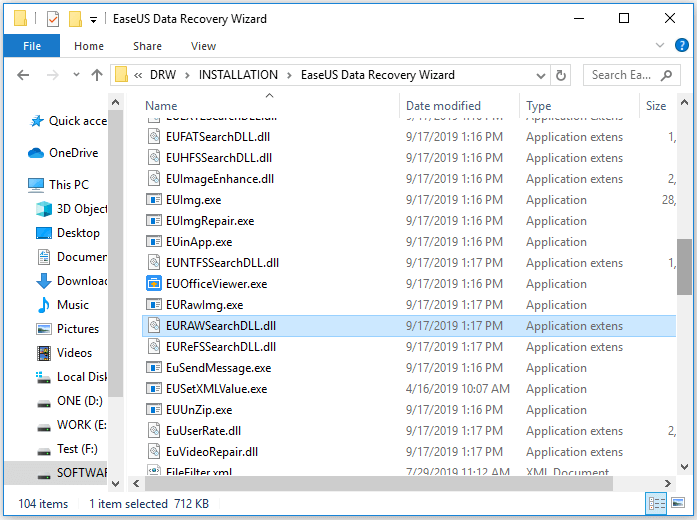
Kaedah 2. Elakkan Mengimbas Sistem Fail
Langkah 1. Semak sistem fail partition yang anda cuba imbas. Untuk berbuat demikian, klik kanan pada partition dan pilih "Properties". Di bawah tab "Umum", anda akan melihat sistem fail pemacu semasa.
Langkah 2. Masukkan laluan pemasangan EaseUS Data Recovery Wizard pada komputer.
Langkah 3. Cari dan namakan semula fail yang dipanggil EU[file system]SearchDLL.dll. Contohnya, jika sistem fail partition ialah NTFS, namakan semula fail yang dipanggil EUNTFSSearchDLL.dll.
Langkah 4. Lancarkan EaseUS Data Recovery Wizard untuk mula mengimbas partition dan memulihkan fail yang hilang.
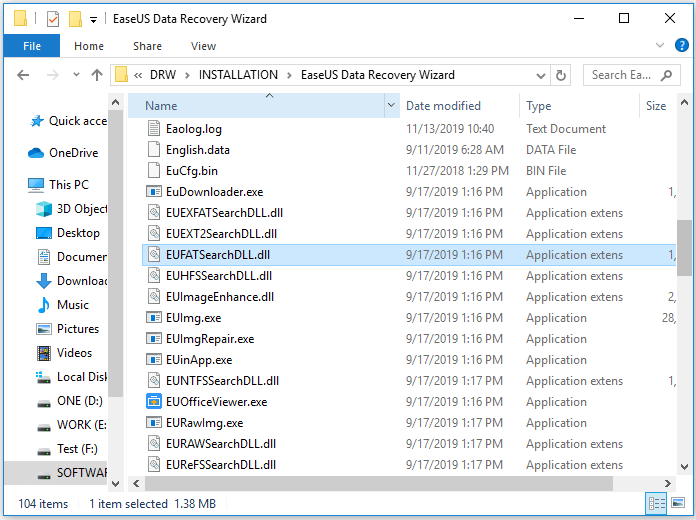
Walau bagaimanapun, jika komputer anda menjalankan Windows 64-bit, anda tidak boleh bertukar kepada sistem lain yang mempunyai saiz memori yang lebih besar. Apa yang anda boleh lakukan ialah memulihkan data semasa pengimbasan atau mengurangkan fail untuk diimbas mengikut salah satu daripada dua kaedah di atas.
Adakah Anda Menggunakan Versi Retak Wizard Pemulihan Data EaseUS
Jika ya, kami tidak dapat membantu sama sekali. Kaedah di atas tidak akan menyelesaikan isu warez anda, termasuk tersekat, tidak bertindak balas, beku atau ranap di tengah jalan. Itulah risiko yang mungkin anda jangkakan semasa membuat keputusan untuk memuat turun kod lesen pemulihan data EaseUS .
Jika tidak, dan anda menggunakan versi penuh Wizard Pemulihan Data EaseUS berhak cipta yang diaktifkan oleh kod lesen rasmi, hak anda sepatutnya dijamin dengan baik oleh sokongan teknikal 24x7 daripada syarikat Perisian EaseUS. Itulah cara terpantas dan paling berkesan untuk mendapatkan bantuan jika anda menghadapi masalah dalam menggunakan perisian untuk mengimbas cakera keras, mencari data atau memulihkan fail sasaran.
Garis Bawah
Perisian lain daripada EaseUS mungkin mempunyai isu yang sama atau serupa, gunakan kaedah ini untuk mencuba jika anda bermasalah dengan perkara yang menjengkelkan ini. Jika tiada satu pun daripada mereka berfungsi atau anda menggunakan perisian yang diaktifkan, hubungi pasukan sokongan kami ([email protected] untuk Wizard Pemulihan Data EaseUS dan [email protected] untuk EaseUS Partition Master dan EaseUS Todo Backup) untuk satu-ke- satu sokongan teknikal.
artikel berkaitan
-
Perisian Pemulihan PST Percuma
![author icon]() Brithny/2022/09/21
Brithny/2022/09/21
-
Akses Pemacu Keras daripada Komputer Lain dengan 3 Cara Terbukti [Panduan Mutlak 2024]
![author icon]() Daisy/2024/09/24
Daisy/2024/09/24
-
Kad SD Tidak Muncul atau Berfungsi dalam Windows 10/8/7
![author icon]() Daisy/2024/09/25
Daisy/2024/09/25
-
Muat Turun Tidak Dipaparkan dalam Folder Muat Turun/Desktop
![author icon]() Daisy/2024/09/30
Daisy/2024/09/30